Pendahuluan
Menyelaraskan pengaturan waktu ponsel Android Anda dengan zona waktu USA yang tepat memastikan Anda tidak pernah melewatkan janji penting atau acara. Baik karena perjalanan, relokasi, atau sekadar sinkronisasi perangkat pribadi Anda, mengatur waktu dengan benar di ponsel Android Anda adalah proses yang mudah. Panduan ini akan memandu Anda melalui pemahaman zona waktu USA, mengatur waktu secara otomatis atau manual di ponsel Android Anda, merekomendasikan aplikasi yang berguna untuk sinkronisasi waktu, dan mengatasi masalah pengaturan waktu yang umum. Pada akhir panduan ini, perangkat Anda akan tersinkronisasi dengan tepat dengan zona waktu USA yang sesuai.
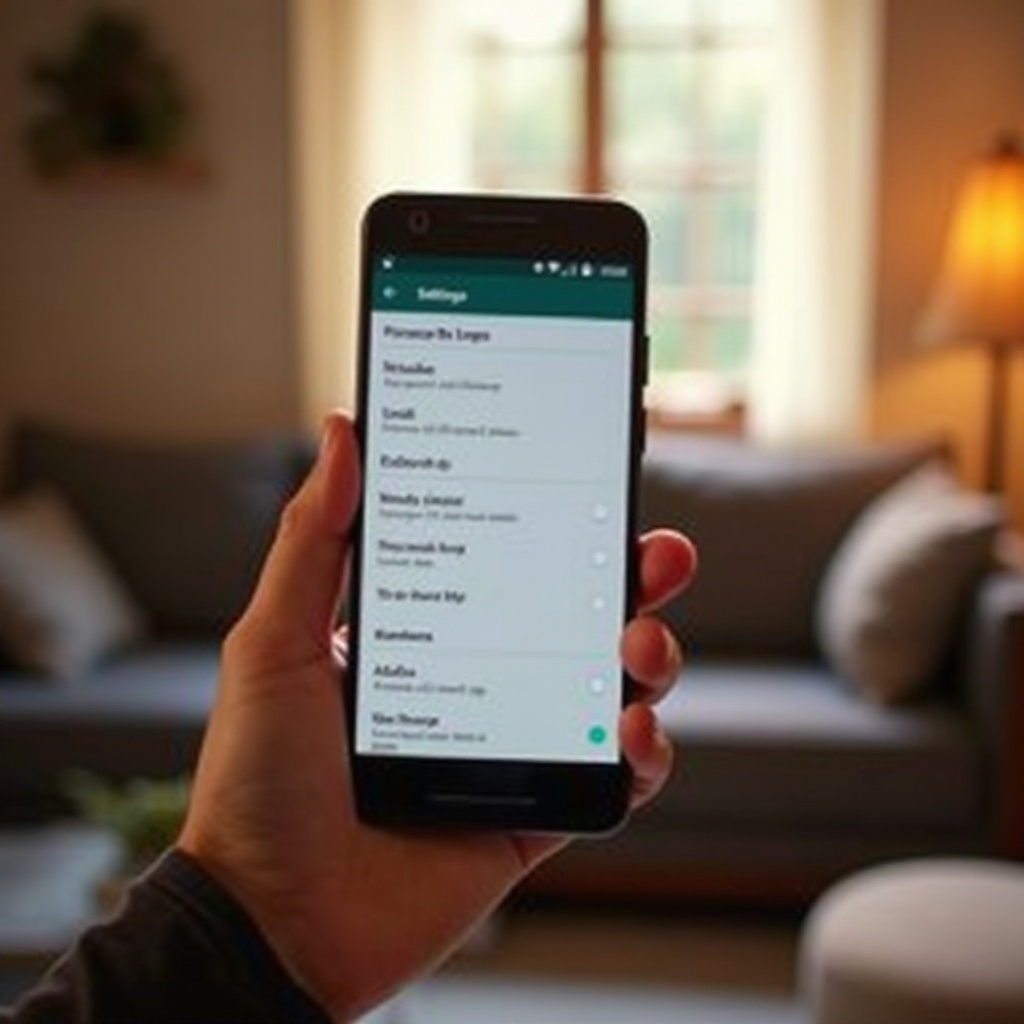
Memahami Zona Waktu USA
Amerika Serikat dibagi menjadi beberapa zona waktu, yang utama: Eastern (ET), Central (CT), Mountain (MT), dan Pacific (PT), dengan Hawaii-Aleutian dan Alaska juga tercakup. Setiap zona mewakili perbedaan satu jam saat Anda bergerak dari timur ke barat. Misalnya, New York beroperasi pada Waktu Timur, sedangkan California berada pada Waktu Pasifik.
Memahami zona waktu mana Anda berada sangat penting untuk mengatur ponsel Anda dengan benar. USA juga mengamati Waktu Musim Panas (DST), di mana jam diatur maju satu jam di musim semi dan dimundurkan satu jam di musim gugur. Variasi ini bisa menyulitkan pengaturan waktu tetapi memastikan penggunaan cahaya siang yang optimal sepanjang tahun.
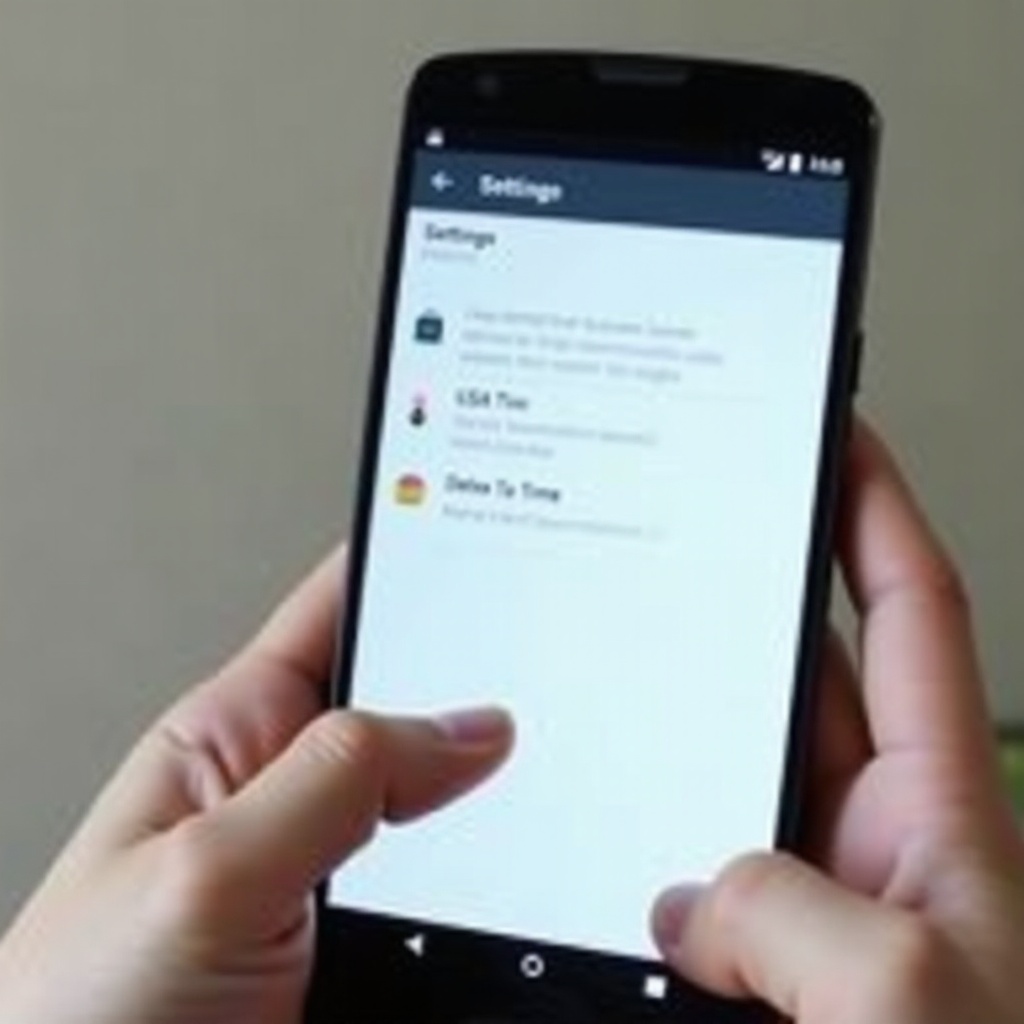
Pengaturan Zona Waktu Otomatis di Android
Menggunakan pengaturan zona waktu otomatis di ponsel Android Anda dapat menghemat Anda dari kerumitan konfigurasi manual dan memastikan pembaruan waktu tanpa hambatan.
Mengaktifkan Tanggal dan Waktu Otomatis
- Arahkan ke menu ‘Pengaturan’ ponsel Anda.
- Gulir ke bawah dan pilih ‘Sistem’ atau ‘Manajemen umum.’
- Ketuk ‘Tanggal & waktu.’
- Aktifkan opsi ‘Tanggal & waktu otomatis.’
Dengan mengaktifkan pengaturan ini, ponsel Anda akan secara otomatis memperbarui tanggal dan waktu berdasarkan jaringan dan lokasi Anda.
Keuntungan Pengaturan Waktu Otomatis
Keuntungan utama dari pengaturan waktu otomatis adalah akurasinya. Ponsel mengandalkan waktu penyedia jaringan Anda, yang secara signifikan mengurangi kemungkinan perbedaan waktu. Pengaturan ini sangat bermanfaat jika Anda sering bepergian, memastikan waktu Anda menyesuaikan secara otomatis saat Anda melintasi zona waktu yang berbeda tanpa intervensi manual.
Pengaturan Waktu Manual di Android
Sementara pengaturan otomatis nyaman, mungkin ada kesempatan ketika Anda perlu mengatur waktu secara manual. Proses ini sederhana dan dapat dilakukan dalam beberapa langkah.
Panduan Langkah-demi-Langkah untuk Pengaturan Waktu Manual
- Buka aplikasi ‘Pengaturan’ di perangkat Android Anda.
- Ketuk ‘Sistem’ atau ‘Manajemen umum,’ lalu pilih ‘Tanggal & waktu.’
- Nonaktifkan ‘Tanggal & waktu otomatis.’
- Ketuk ‘Setel waktu’ dan sesuaikan jam dan menit sesuai waktu yang Anda inginkan.
- Konfirmasi dengan mengetuk ‘OK.’
- Demikian pula, ketuk ‘Setel zona waktu’ dan pilih zona waktu USA yang sesuai dari daftar.
- Konfirmasi pengaturan Anda lagi.
Menyesuaikan untuk Waktu Musim Panas
Jika negara bagian Anda mengamati Waktu Musim Panas, Anda perlu menyesuaikan pengaturan manual Anda sesuai.
- Saat DST dimulai, majukan jam Anda satu jam.
- Saat DST berakhir, mundurkan jam satu jam.
Ingat untuk memeriksa tanggal perubahan DST karena bervariasi setiap tahun.
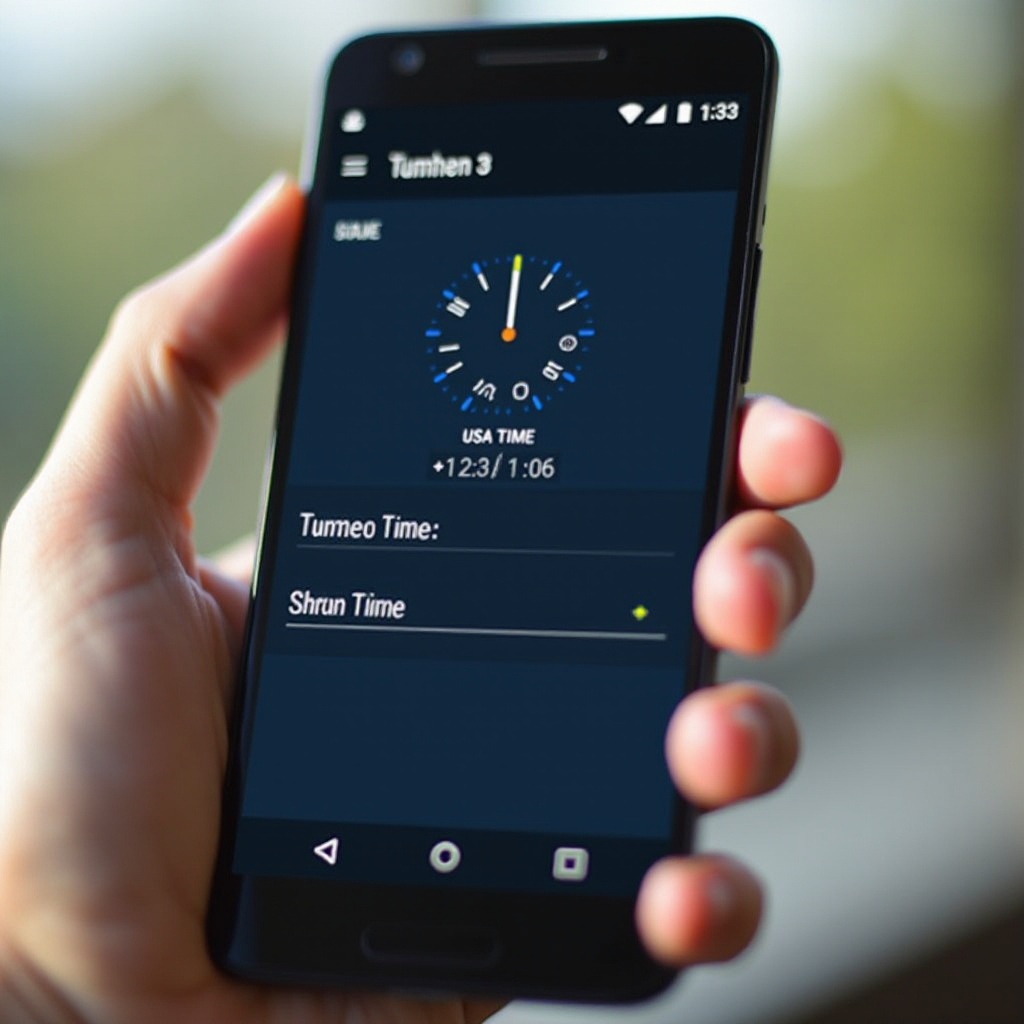
Aplikasi Zona Waktu yang Direkomendasikan untuk Android
Meski perangkat Android biasanya mengelola pengaturan waktu dengan efektif, aplikasi tambahan dapat meningkatkan akurasi, terutama untuk pelancong sering.
Aplikasi Sinkronisasi Waktu Terbaik
- ClockSync: Menyinkronkan waktu perangkat Anda dengan jam atom.
- TimeZone Fixer: Memastikan ponsel Anda menggunakan data zona waktu yang benar.
Cara Menginstal dan Mengkonfigurasi Aplikasi
- Buka ‘Google Play Store’ dari perangkat Anda.
- Cari aplikasi, misalnya, ‘ClockSync.’
- Ketuk ‘Install’ dan tunggu hingga instalasi selesai.
- Buka aplikasi dan ikuti instruksi di layar untuk mengatur pengaturan sesuai kebutuhan Anda.
Aplikasi ini memberikan kontrol lebih robust atas pengaturan waktu ponsel Anda dan dapat berfungsi sebagai sistem cadangan yang andal.
Mengatasi Masalah Umum dengan Pengaturan Waktu
Masalah pengaturan waktu dapat berasal dari berbagai faktor. Berikut adalah masalah umum dan solusinya:
- Tampilan Waktu yang Salah: Periksa apakah pengaturan waktu otomatis diaktifkan. Jika sudah diaktifkan, matikan dan nyalakan lagi.
- Zona Waktu yang Salah: Pastikan zona waktu yang benar dipilih. Memilih zona waktu secara manual mungkin dapat mengatasi masalah yang tertinggal.
- Gangguan Perangkat Lunak: Mulai ulang ponsel Anda. Jika masalah berlanjut, pastikan perangkat Anda diperbarui ke versi perangkat lunak terbaru.
Menangani masalah ini segera memastikan perangkat Anda menampilkan waktu yang benar.
Praktik Terbaik untuk Menjaga Ketepatan Waktu
Menjaga waktu ponsel Anda akurat sangat penting untuk fungsionalitas optimal.
- Pembaruan Berkala: Pastikan sistem Android Anda diperbarui secara berkala untuk mendapatkan keuntungan dari perbaikan pengaturan waktu terbaru.
- Jaringan Andal: Terhubung ke jaringan yang andal saat menggunakan pengaturan waktu otomatis untuk memastikan sinkronisasi yang benar.
- Verifikasi: Periksa kembali pertemuan atau janji, terutama di zona waktu yang berbeda, untuk menghindari kebingungan.
Mematuhi praktik-praktik ini akan memastikan perangkat Android Anda mempertahankan ketepatan waktu yang presisi.
Kesimpulan
Pengaturan waktu yang tepat pada perangkat Android Anda, baik secara manual atau otomatis, sangat penting untuk fungsi harian yang efisien. Memahami zona waktu USA, memanfaatkan pengaturan otomatis, atau mengatur waktu secara manual bila diperlukan adalah hal yang penting. Selain itu, mempertimbangkan aplikasi yang direkomendasikan dapat meningkatkan akurasi pengaturan waktu Anda. Dengan mengikuti langkah-langkah dan panduan yang komprehensif ini, perangkat Anda akan tetap sinkron dengan sempurna, menjaga Anda tetap teratur dan tepat waktu.
Pertanyaan yang Sering Diajukan
Mengapa ponsel Android saya menunjukkan waktu yang salah?
Ini bisa disebabkan oleh pengaturan waktu yang salah, perangkat lunak yang sudah usang, atau masalah jaringan. Coba matikan dan nyalakan kembali pengaturan waktu otomatis atau atur secara manual waktu yang benar.
Bagaimana cara mencegah ponsel saya mengubah zona waktu secara otomatis?
Matikan fitur ‘Zona waktu otomatis’ di pengaturan ‘Tanggal & waktu’ pada perangkat Android Anda.
Apa yang harus saya lakukan jika waktu ponsel saya masih salah setelah mengikuti langkah-langkah ini?
Periksa pembaruan perangkat lunak dan pastikan koneksi jaringan Anda stabil. Jika masalah berlanjut, pertimbangkan untuk menggunakan aplikasi sinkronisasi waktu seperti ClockSync atau mencari bantuan profesional.
